Existem muitos jogadores de CS que querem jogar não em mapas padrão, mas por conta própria, criados com suas próprias mãos. A criação de tais mapas é bastante simples, e qualquer iniciante pode aprender isso, tendo consigo o pacote de software necessário e conhecimentos teóricos para a sua utilização.
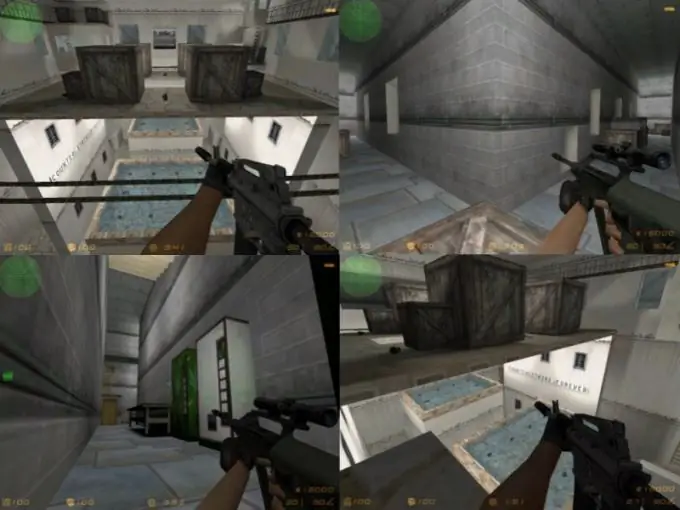
É necessário
um pacote de programas e editores
Instruções
Passo 1
Para começar, baixe todo o conjunto necessário de programas e editores. Primeiro, você precisa do Valve Hammer Editor, o editor de mapas oficial para jogos baseados em Half-Life. Com a ajuda deste programa específico, um mapa é criado. Em segundo lugar, baixe o compilador Zoner's Halflife Tools (ZHLT), um utilitário que converte o formato de mapa gerado em um formato amigável para o jogo (.bsp). Em terceiro lugar, certifique-se de ter um arquivo Expert FGD em seu computador - um documento que contém informações sobre todos os objetos no mapa. Para baixar este conjunto, siga o seguinte link
Passo 2
Depois de baixar e instalar todo o software necessário, inicie o Valve Hammer e configure-o. Abra a opção Configuração do jogo, clique no botão Adicionar e digite Counter-Strike e, novamente, clicando em Adicionar na frente dos campos a seguir, especifique as informações necessárias (ao lado de Arquivos de dados do jogo, especifique halflife-cs_expert.fgd, ao lado de Diretório executável do jogo - pasta com o jogo, etc.) Por analogia, defina a opção Construir Programas no Hammer: ao lado de cada um dos campos, especifique o caminho para os arquivos executáveis do compilador (a tarefa é facilitada pelo fato de os nomes dos arquivos e campos são consoantes e você não se enganará em sua escolha).
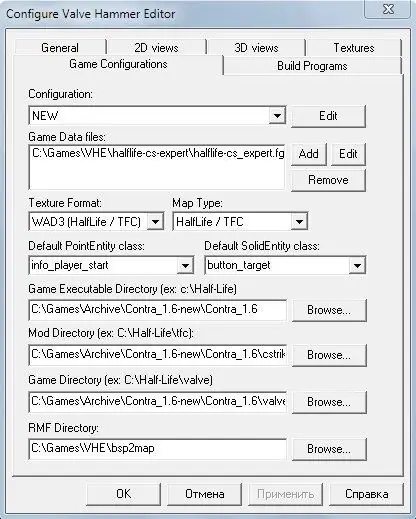
etapa 3
Após configurar o programa, prossiga diretamente para a criação do próprio mapa. A interface do Hammer é bastante simples e intuitiva. Para criar um cs-map, crie um cubo fazendo-o a partir de um quadrado, esticado em todas as projeções. Depois disso, selecione o cubo e aplique alguma textura nele (no canto superior direito). Adicione vários objetos funcionais: locais de renascimento do jogador, luzes, etc. Para fazer isso, no lado direito do programa, selecione as entidades da categoria e abaixo especifique o tipo de objeto, por exemplo info_player_start (respawn), e coloque-o no local pretendido. Não se esqueça de salvar seu mapa após terminar o trabalho.
Passo 4
Depois de criar o mapa, compile-o usando o próprio Valve Hammer ou ZHLT. Para isso, no Hummer, clique em File and Run, marque as caixas ao lado de Normal em todos os campos, exceto no campo Run Rad, no qual defina o valor como Extra, e clique em OK.






